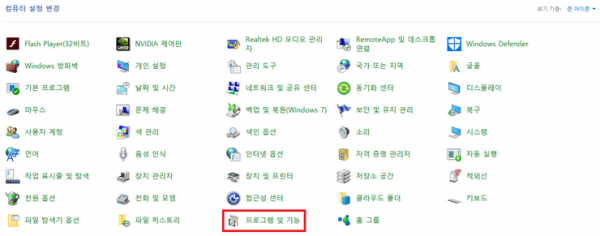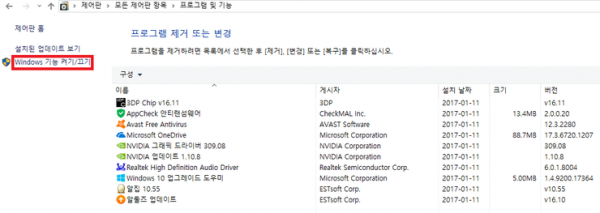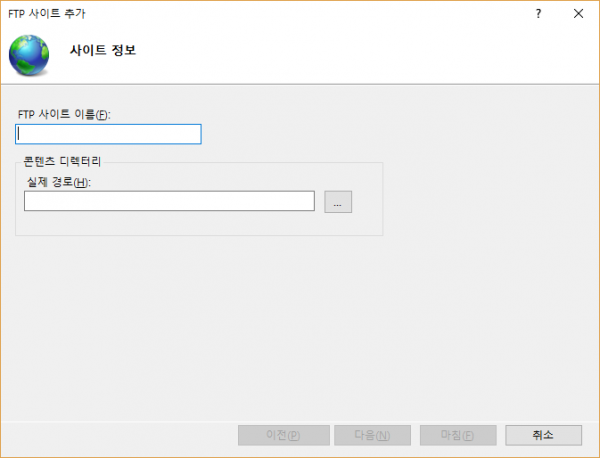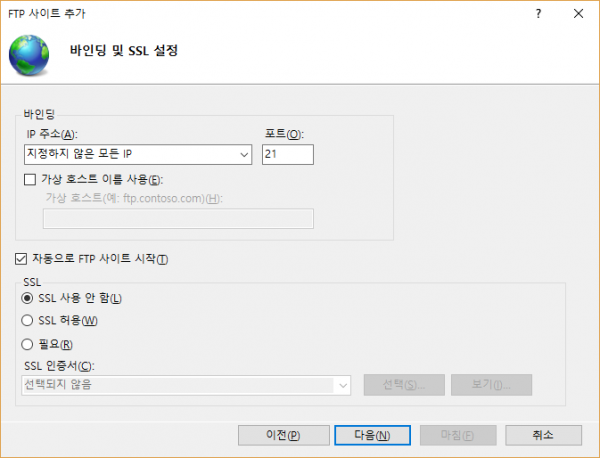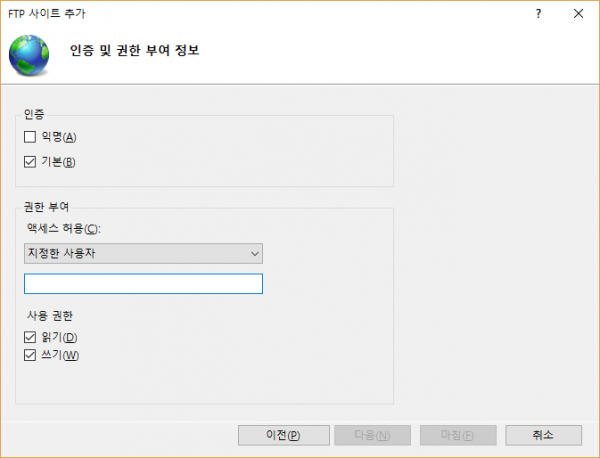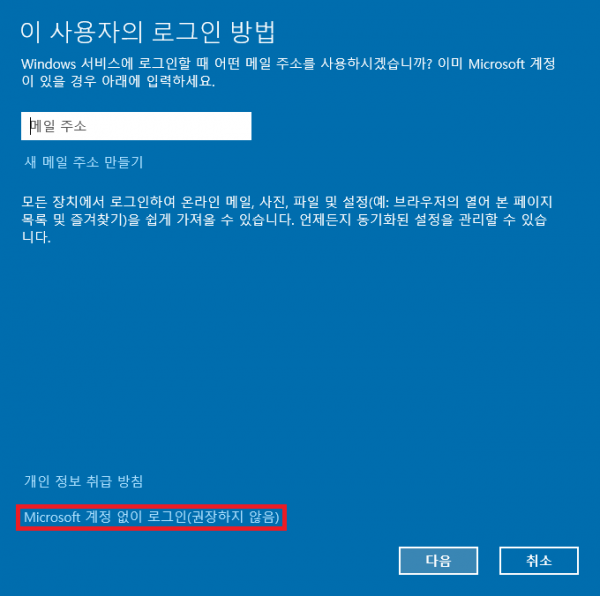윈도우10 FTP 설정방법
윈도우10에는 개인 PC를 서버로 변신시킬 수 있는 IIS 서비스를 제공합니다.
하지만 윈도우10의 IIS 서비스는 기능이 부족하고, 보안 등 여러 문제가 있으므로 간이 서버를 구축하는 데만 사용하시기 바랍니다.
준비물
윈도우10이 설치되어 있는 PC
하나의 HDD를 두 개 이상의 파티션으로 분할하거나 두 개 이상의 HDD(SSD + HDD 조합 권장)가 설치되어 있는 PC
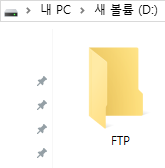
일단 위의 사진처럼 윈도우가 설치되어 있지 않은 드라이브에 원하는 이름으로 폴더를 하나 만듭니다.
이 폴더에 FTP 서버 파일들이 저장될 것입니다.
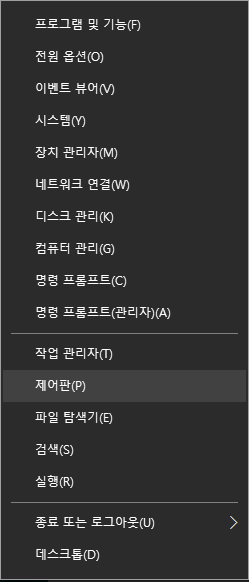
그 다음 시작 메뉴를 우클릭 한 뒤 제어판을 클릭합니다.
제어판에 있는 항목들 중 프로그램 및 기능으로 들어갑니다.
왼쪽에 있는 Windows 기능 켜기/끄기를 클릭하세요.
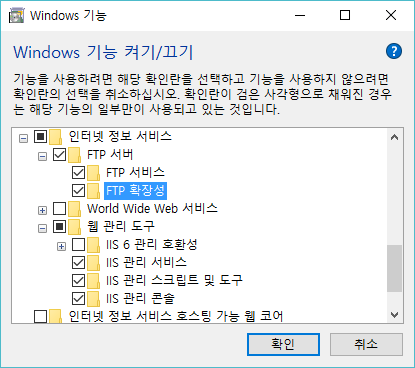
위의 사진처럼 인터넷 정보 서비스로 가서 FTP 서버는 모든 항목에 체크하고, 웹 관리 도구는 IIS 6 관리 호환성을 제외한 모든 항목에 체크합니다.
그 후 확인을 누르면 자동으로 설치가 됩니다.
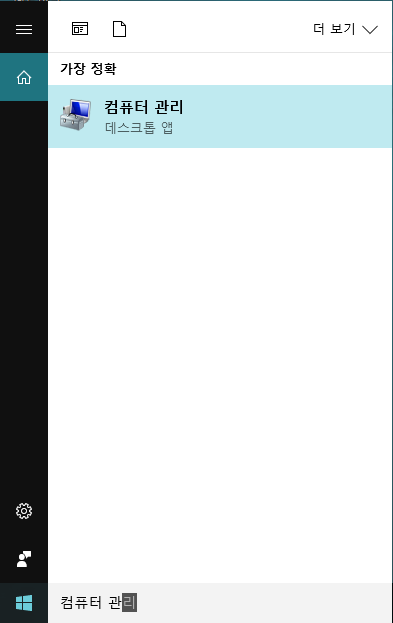
그 후 시작 버튼 옆에 있는 Windows 검색에 컴퓨터 관리를 입력해 컴퓨터 관리로 들어갑니다.
(시작 버튼을 오른쪽 클릭한 후 컴퓨터 관리를 선택해도 되고, 바탕화면에 내 PC 아이콘이 있다면 내 PC 아이콘을 오른쪽 클릭한 후 관리를 선택해도 됩니다.)
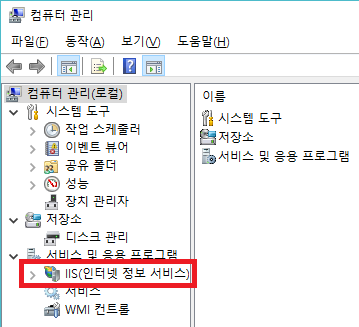
서비스 및 응용 프로그램에서 IIS(인터넷 정보 서비스)로 들어갑니다.
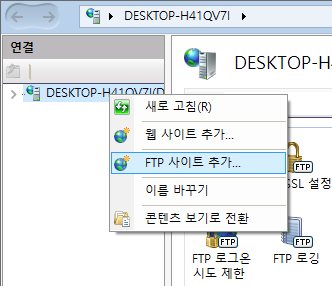
그 후 옆에 있는 연결에서 자신의 PC를 우클릭한 후 FTP 사이트 추가를 선택합니다.
원하는 FTP 사이트 이름을 입력한 후 콘텐츠 디렉토리는 앞서 만든 폴더로 설정합니다.
IP 주소는 지정하지 않은 모든 IP, 포트는 21, 자동으로 FTP 사이트 시작에 체크, SSL 사용 안 함을 선택합니다.
인증은 기본에만 체크, 액세스 허용은 지정한 사용자를 선택 후 사용자명을 입력합니다.
이때 이 사용자명을 잘 기억하세요!
그리고 사용 권한은 읽기와 쓰기에 모두 체크합니다.
이렇게 해서 FTP 서버가 간단하게 구축되었습니다.
하지만 지정한 사용자가 아직 없습니다.
그래서 FTP 전용으로만 사용 가능하고, 윈도우 로그온에는 나타나지 않는 사용자를 만들 겁니다.
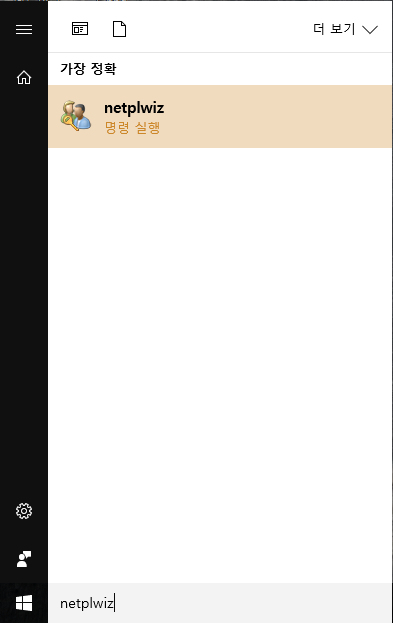
시작 버튼 옆에 있는 윈도우 검색창에 netplwiz를 입력 후 엔터키를 누릅니다.
그 후 추가 버튼을 누릅니다.
Microsoft 계정 없이 로그인(권장하지 않음)을 선택합니다.